联想笔记本win10安装教程(轻松操作,快速安装系统)
随着Windows7操作系统的逐渐淘汰,越来越多的用户开始选择升级至Windows10。本文将为大家提供一份详细的联想笔记本win10安装教程,帮助您轻松升级您的操作系统,享受全新的使用体验。
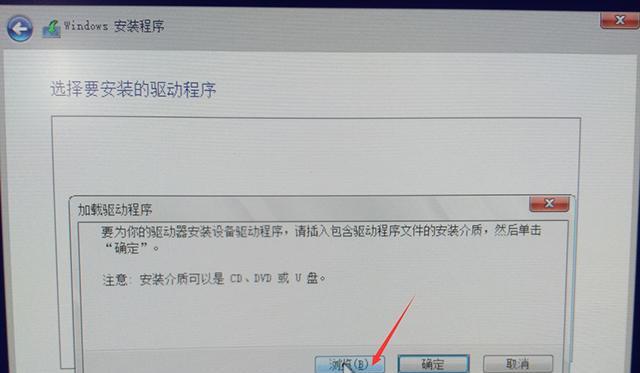
1.准备工作:备份重要数据
在进行任何操作之前,首先需要备份您笔记本中的重要数据,以免在安装过程中丢失。
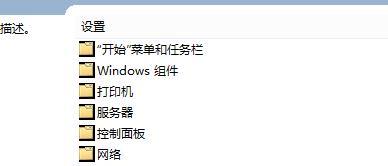
2.下载Windows10镜像
访问微软官方网站,下载适合您联想笔记本的Windows10镜像文件,并将其保存到U盘或其他可引导设备中。
3.创建可引导的安装介质
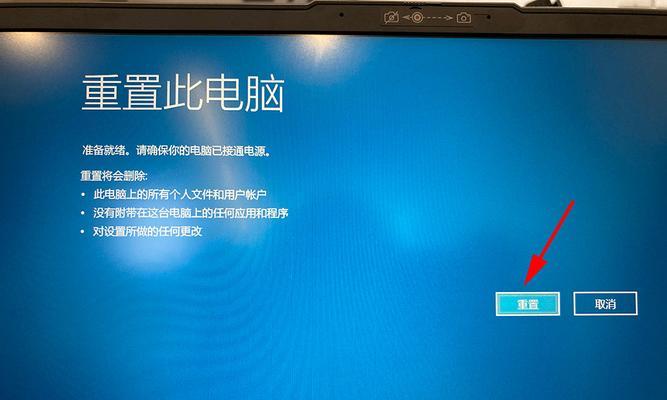
使用专业的软件如Rufus或WindowsUSB/DVDDownloadTool,将下载好的Windows10镜像文件写入U盘或其他可引导设备中。
4.进入BIOS设置
重启您的联想笔记本,在开机logo显示之前按下对应按键(通常是F2、F12或DEL键)进入BIOS设置界面。
5.调整启动顺序
在BIOS设置界面中,找到“Boot”或“启动”选项,将U盘或其他可引导设备排在第一位,以确保您的笔记本会从该设备启动。
6.保存设置并重启
在BIOS设置界面中保存更改并重新启动笔记本,系统将自动从U盘或其他可引导设备启动。
7.开始安装Windows10
按照屏幕上的提示进行安装,选择语言、时区等相关选项,并点击“下一步”继续安装过程。
8.接受许可协议
阅读并接受Windows10的许可协议,然后点击“下一步”继续安装。
9.选择安装类型
根据个人需求选择“自定义”安装类型,可以选择是否保留现有文件和应用程序。
10.格式化磁盘
如果您选择了自定义安装类型并希望清空磁盘上的所有数据,请选择对应的磁盘并点击“格式化”来清除所有数据。
11.安装系统
点击“下一步”开始安装系统,系统将自动完成剩余的安装过程。
12.设置个人选项
在安装完成后,根据个人喜好设置桌面背景、用户名、密码等选项。
13.更新驱动程序
打开设备管理器,检查是否有任何未识别的设备,并下载安装最新的驱动程序。
14.安装常用软件
安装一些常用软件,如浏览器、办公套件、音视频播放器等,以满足您的日常需求。
15.进行系统优化
通过优化系统设置、清理垃圾文件、安装杀毒软件等措施,使您的联想笔记本在新的Windows10系统下运行更加流畅。
通过本文所介绍的联想笔记本win10安装教程,您可以轻松将您的操作系统升级至Windows10,并根据个人喜好进行个性化设置和优化,使您的笔记本在新系统下发挥更好的性能。记得遵循每个步骤,并确保备份数据以防丢失。祝您愉快地使用全新的Windows10系统!
- 远程监控电脑(通过互联网实时监控电脑的操作,轻松掌控一切)
- 新手电脑重装系统教程(简单易懂的教程,让你轻松重装系统)
- 手机制图设计免费软件推荐(打造专业级设计工具的手机应用推荐)
- 解决联想电脑磁盘错误的有效方法(修复磁盘错误,让联想电脑重获新生)
- 华硕电脑重装教程(详细步骤指导,让你的华硕电脑焕然一新)
- 雨林木风U盘PE安装系统教程(详细讲解雨林木风U盘PE安装系统的步骤及技巧)
- 如何设置安全的电脑系统密码(从容应对安全威胁,保护个人隐私)
- 大白菜Win7装XP系统教程-让你的电脑多一个选择
- 探讨电脑读取磁盘或写入错误的原因及解决方法(了解磁盘读写错误的重要性与常见问题)
- 远程连接电脑无密码错误的解决方法(保障远程连接安全,有效解决无密码错误问题)
- 解决电脑无法启动并显示Windows错误的方法(快速定位问题并修复电脑启动故障)
- 解决电脑显示37错误的有效方法(快速修复电脑37错误,恢复正常使用)
- 大众行车电脑时间总错误的成因与解决方法(解析大众行车电脑时间总错误的原因及应对措施)
- 掌握Windows移动中心快捷键,提高工作效率(轻松使用Windows移动中心,快捷操作无压力)
- 索尼电脑磁带格式错误的解决方法(遭遇索尼电脑磁带格式错误?别慌,教你轻松解决!)
- 解决电脑装机中的BCD配置错误问题(排查和修复Windows启动错误的步骤和方法)